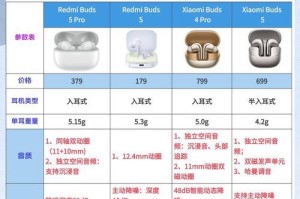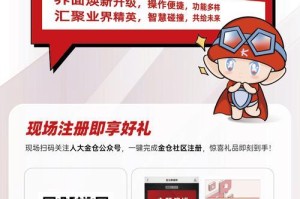现代计算机系统多数已经不再使用光盘驱动器来进行系统安装,而是通过使用开机USB来进行快速、方便的操作系统安装。本文将为大家详细介绍如何使用开机USB来安装操作系统,并带领大家一步步完成整个过程。

1.准备一个可用的U盘
为了成功安装操作系统,首先需要准备一支可用的U盘,最好是容量较大且没有重要数据的U盘,以便安装系统所需的文件能够完全存储在其中。

2.下载操作系统镜像文件
在开始制作开机USB之前,我们需要先下载目标操作系统的镜像文件,一般可以在官方网站或其他可靠的软件下载网站上找到。
3.下载制作开机USB工具

为了将镜像文件写入U盘中,我们需要使用一款开机USB制作工具。常见的工具包括Rufus、UltraISO等,根据自己的喜好选择一款适合自己的工具进行下载。
4.启动制作开机USB工具
下载完成工具后,双击打开工具程序,并确保插入了之前准备好的U盘。一般来说,工具会自动识别U盘并显示在界面上。
5.选择操作系统镜像文件
在制作工具的界面上,会有一个选项用于选择操作系统镜像文件。点击该选项,并在弹出的对话框中选择之前下载好的镜像文件。
6.设置开机USB的格式化方式
在进行下一步之前,我们需要设置U盘的格式化方式。一般来说,我们可以选择FAT32或NTFS格式进行格式化,具体选择哪种格式取决于操作系统的要求。
7.开始制作开机USB
完成设置后,我们点击“开始”按钮或类似的选项,开始制作开机USB。整个过程可能需要一些时间,请耐心等待。
8.关闭制作工具并重启计算机
当制作工具显示制作完成时,我们可以关闭制作工具,并重新启动计算机。在重新启动时,请确保插入了之前制作好的开机USB,并设置计算机从USB启动。
9.进入系统安装界面
重新启动后,计算机会自动从开机USB启动,并进入操作系统安装界面。根据界面上的提示,进行系统安装的相关设置和操作。
10.完成操作系统安装
按照界面上的指引,选择安装目标、设置用户名密码等相关信息,然后等待系统完成安装。整个过程可能需要一些时间,请耐心等待。
11.移除开机USB并重启计算机
当系统安装完成后,我们可以将开机USB从计算机中取出,并重新启动计算机。这时,计算机将会从新安装的操作系统启动。
12.进行基本设置
在重新启动后,进入新安装的操作系统,并进行一些基本设置,如语言选择、时区设置、网络连接等。这些设置可以根据个人喜好和需求进行调整。
13.更新系统和驱动程序
为了保证系统的稳定性和安全性,我们需要及时更新操作系统和相关的驱动程序。通过系统的更新功能或官方网站下载最新的更新文件进行安装。
14.安装常用软件和配置个人设置
完成系统和驱动程序的更新后,我们可以根据自己的需求安装一些常用的软件,并进行个人的设置,如桌面壁纸、个性化主题、常用软件快捷方式等。
15.操作系统安装完成
经过以上的步骤,我们已经成功使用开机USB安装了操作系统。现在,你可以享受使用全新系统带来的便利和乐趣了!
通过本文,我们详细介绍了使用开机USB来安装操作系统的方法。虽然整个过程可能略显繁琐,但只要按照步骤进行操作,就能够轻松完成系统安装。希望本文能够对大家有所帮助,祝大家安装成功!